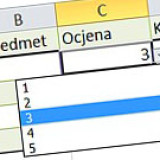Bez obzira jeste li povremeni ili ozbiljni igrač, važna je prava platforma. Nekima je jedini način igre putem konzole, poput Nintendo Switch -a (ili, ako imate dovoljno sreće da ste kupili jedan, Switch 2). Za druge, igranje na računalu je najbolja ruta. Ako spadate u posljednju kategoriju, najvjerojatnije je vaš OS po izboru Windows.
Međutim, ne biste se trebali odvratiti od Linuxa.
Igranje na Linuxu prešlo je dug put, i iako postoje neke igre koje je DRM (digitalno upravljanje pravima) zaključao, koje ih čine teškim ili nemogućim za igranje na Linuxu, još uvijek postoji velika kolekcija igara koje se dobro snalaze. Možete saznati koristi li Steam igra treće strane DRM jer će to biti označena na svojoj službenoj pari.
Te igre koje nisu DRM, međutim, dobro će se pokrenuti ako uzmete u obzir sljedeće načine kako maksimalno iskoristiti iskustvo.
Sadržaj objave
1. Odaberite pravu distribuciju
Vaše putovanje započinje odabirom distribucije koja je za vas. Nisu sve Linux distribucije izgrađene i/ili optimizirane za igranje, tako da želite pažljivo odabrati. Ako tražite Linux distribuciju koja je najprikladnija za svrhu igranja, razmotrite ih:
- Pop! OS – Zahvaljujući nevjerojatnoj hardverskoj podršci i mogućnosti odabira određenog ISO -a za AMD ili NVIDIA GPUS
- Ubuntu – Jednostavan je za korištenje, ima izvrsnu hardversku podršku i uživa u masovnoj zajednici
- Manjaro Linux – Dobivate najnoviju, najveću podršku vozača i kernel
- Garuda Linux – Namjerno je izgrađen za igranje i uključuje sve što vam treba iz kutije
- Regata OS – čini igranje na Linuxu što lakše
- Drauger OS – Još jedna distribucija stvorena posebno za igranje – samo znajte da ova distro nije za svakodnevnu upotrebu
- Bazzit – Prilagođena distribucija Fedora koja je stvorena i za palubu Steam-a i za stolne površine s unaprijed instaliranim aplikacijama i podrškom za kontroleru igara
Također: ovaj je Steaneos klon najbolji Linux distro za igrače
2. Ugradite odgovarajuće upravljačke programe
Najbolji način za to je korištenje distribucije koja se isporučuje s odgovarajućim vozačima unaprijed instaliranim. Ako krenete drugom rutom, morat ćete biti sigurni da imate najbolji upravljački program za instaliran GPU. Bez ovoga, vaše igračko iskustvo neće biti pod-par (u najboljem slučaju). To može biti škakljivo jer morate znati make i model svog GPU -a, a zatim pronaći ispravnog vozača.
Tu je i Gamemodašto optimizira Linux u svrhu igranja. Način igre je dio softvera koji je stvorio Feral Interactive. Optimizacije ove demon/biblioteke uključuju stvari poput guvernera CPU -a, I/O prioriteta, procesne ljekovite, planer kernela i još mnogo toga.
3. Instalirajte platformu za igranje
Ako idete na igru na Linuxu, morat ćete instalirati platformu, poput Steam ili Lutris. Najlakša ruta je Steam jer su ventil (tvorci Steam -a) prošli dug put da bi Linux igranje omogućio putem Steam Play -a. Ako postoje Windows igre koje želite igrati na Linuxu, Steam treba smatrati obaveznim.
Dobra vijest je da je Steam dostupan u standardnim spremištima, tako da ga možete instalirati uz naredbu poput sudo apt-get instalirati paru ili sudo dnf instalirajte paru. Tada ćete morati omogućiti igranje Steam -a u Steamu iz Postavke, a zatim obavezno odaberite najnoviju verziju Protona. Tu je i Lutakoji podržava nekoliko platformi za igranje, poput Bog,, Epske igre,, Battle.neti skromni snop. Napokon, tu je Heroic Games Launcher. Za većinu korisnika, Steam je put koji treba ići.
Također: 6 Linux distribucija koje preporučujem najviše za igranje 2025. godine – uključujući i moj omiljeni
4. Koristite vino, proton GE i Vulkan
Također ćete htjeti instalirati i koristiti Wine (da biste mogli pokrenuti Windows aplikacije), Proton GE (prilagođena verzija Protona koja omogućuje Windows Games da se pokrenu na Linuxu) i Vulkan (grafički API visoke performanse). Instalacija vina može se obaviti iz standardnih spremišta (tj. sudo apt-get instalirati vino), Vulkan se može instalirati i iz standardnih spremišta (kao što je s Sudo Apt Instalirajte mesa-vulkan-vozače). Što se tiče protona, postupak je malo više uključen. Morate slijediti ove korake:
- Preuzmite softver iz Službena izdanja stranica
- Stvorite novi direktorij s mkdir ~/.steam/pare/compatibilityTools.d
- Izdvojite preuzetu datoteku u novi direktorij s Tar -xf ge -protonversion.tar.gz -c ~/.steam/pare/kompatibilnostTools.d/
- Ponovo pokrenite paru
Također: kako instalirati Steam na Linuxu da biste počeli igrati tisuće igara
Ne mogu obećati da će vaše Linux igraće iskustvo biti glatko jedrenje jer je uključeno toliko čimbenika (poput vašeg GPU/CPU -a, internetske veze i još mnogo toga). Ali ako slijedite gore navedene prijedloge i odvojite vrijeme da znate svoj hardver (tako da točno znate što instalirati), možete započeti s desnom nogom, a igranje će biti poslastica na Linuxu.
Svakodnevno u pristigloj pošte svakodnevno nabavite jutarnje priče Tehno danas bilten.